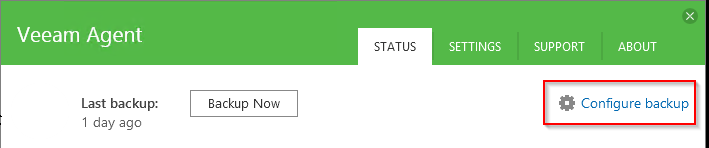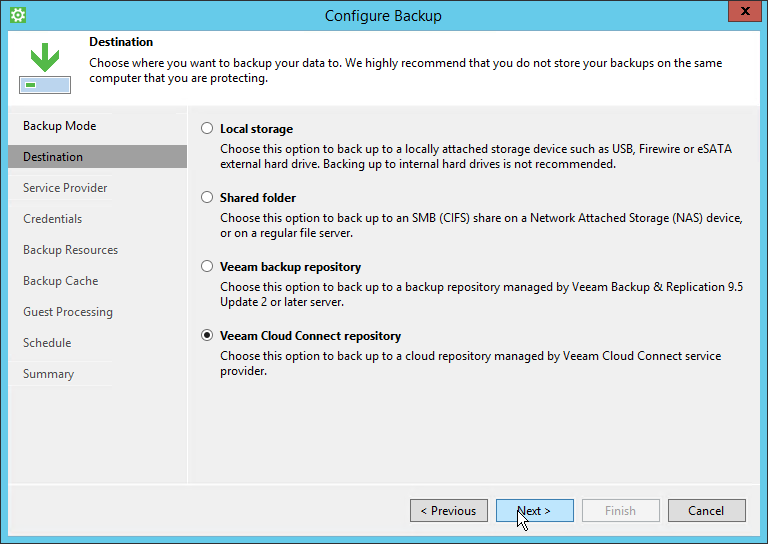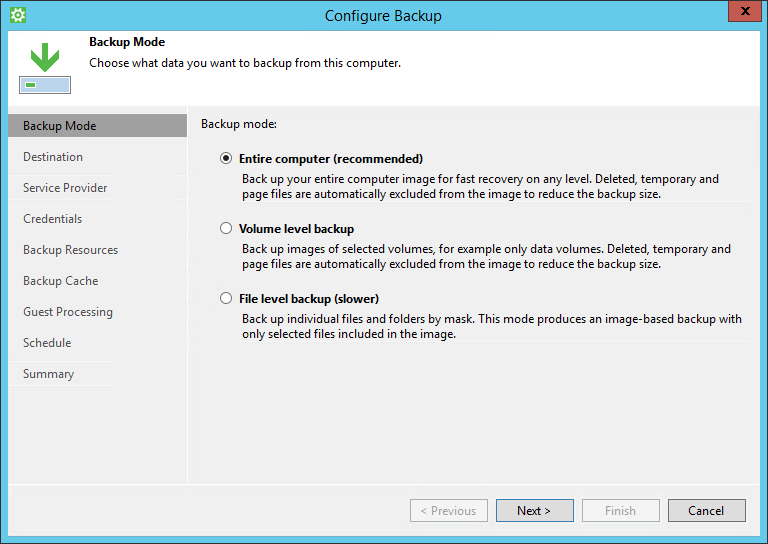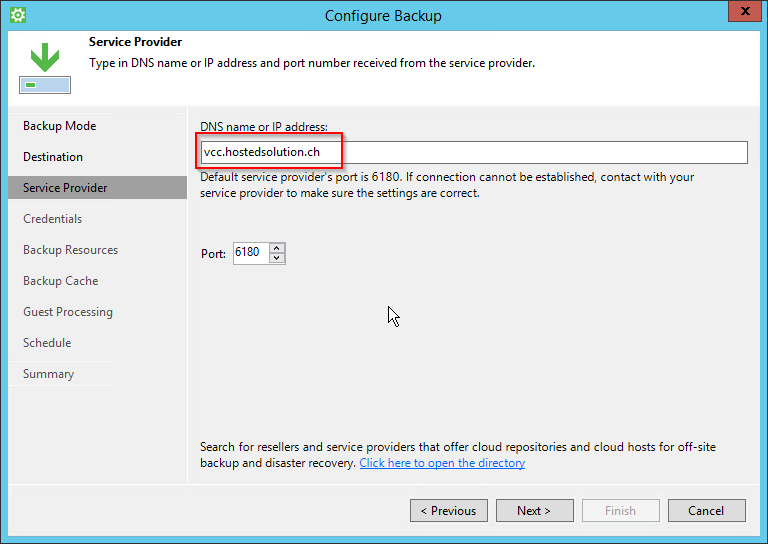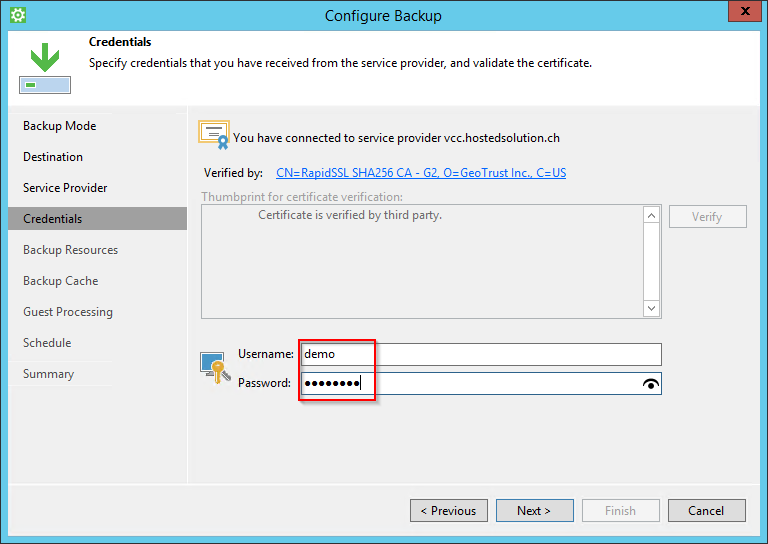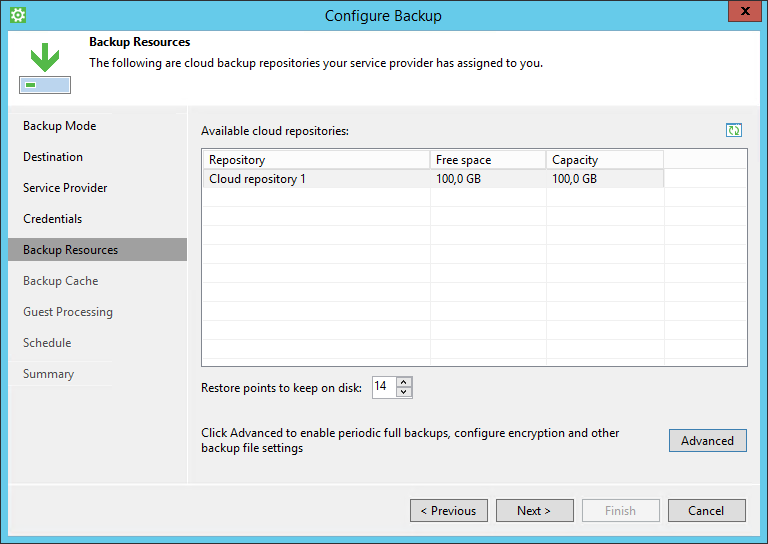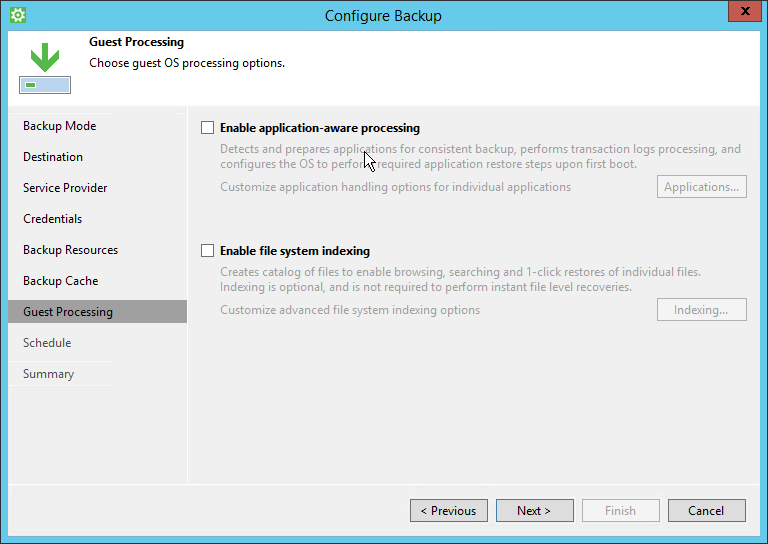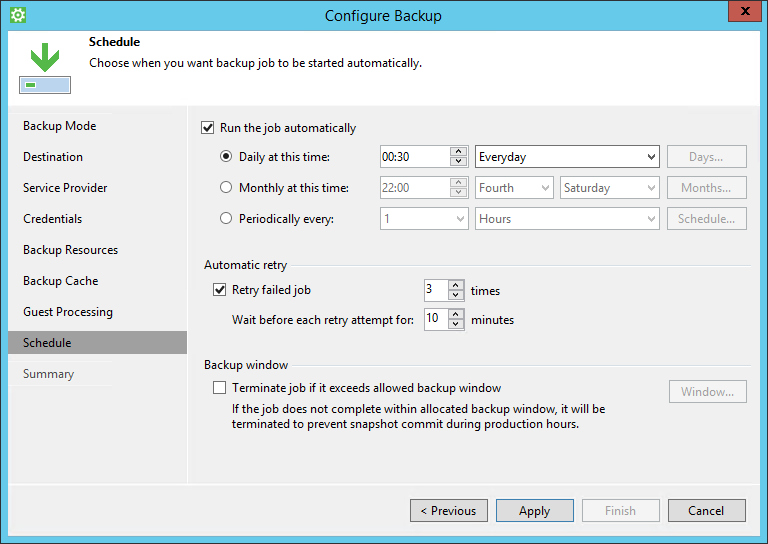Die folgende Anleitung beschreibt, wie Veeam Agent mit Veeam Cloud Connect von ServerBase verbunden werden kann.
|
|
Starten Sie Veeam Agent und wählen Sie „Configure Backup“. |
|
|
Wählen Sie den Backup Modus, ob Sie den gesamten Server oder nur einzelne Dateien sichern möchten. |
|
|
Wählen Sie „Veeam Cloud Connect repository“ als Backup Ziel. |
|
|
Geben Sie unseren Server „vcc.hostedsolution.ch“ ein. |
|
|
Geben Sie ihren Benutzernamen und ihr Passwort für Veeam Cloud Connect ein, welches Sie von unserem Verkauf erhalten haben. |
|
|
Nachdem die Verbindung erfolgreich aufgebaut wurde, können Sie die gewünschten Einstellungen für ihren Backup konfigurieren. Unter „Advanced“ finden Sie zusätzlich wichtige Einstellungen zu Full Backups. |
|
|
Sollten Sie Microsoft Exchange oder SQL Server sichern, können Sie mit „Application-Aware Processing“ auch Transaction Logs nach erfolgreicher Sicherung löschen lassen. |
|
|
Definieren Sie die Zeitplanung für den Job. Es wird empfohlen, die Backup Jobs ausserhalb der Geschäftszeiten zu starten. |
Wenn der Backup Job erfolgreich konfiguriert wurde, wird die erste Vollsicherung ausgeführt. Anschliessend können Sie bereits auf Ihre Backup Dateien zugreifen. |